如何使用电脑桌面便签恢复误删除了的记事本数据内容?
很多职场办公人士的电脑上都设置有桌面便签工具软件,有的是系统自带的便笺,有的是多功能的云同步便签软件,比如敬业签云便签。电脑自带的便签内容误删除之后,是很难再找回来的;但如果使用的是云便签,因为其具备时间轴和日历月视图防误删功能,可以随时查看误删除的便签记事本文字。
以Windows系统电脑为例,用户要如何使用这款具备自动实时云同步功能的电脑桌面便签恢复误删除了的记事本数据内容呢?
一、打开Windows电脑桌面上的云便签软件敬业签,注册并登录账号即可进入便签主界面;

二、默认进行个人便签内容管理界面,点击底部的“时间管理”,在时间管理上方右侧找到“时间轴”并点击,即可进入时间轴界面;
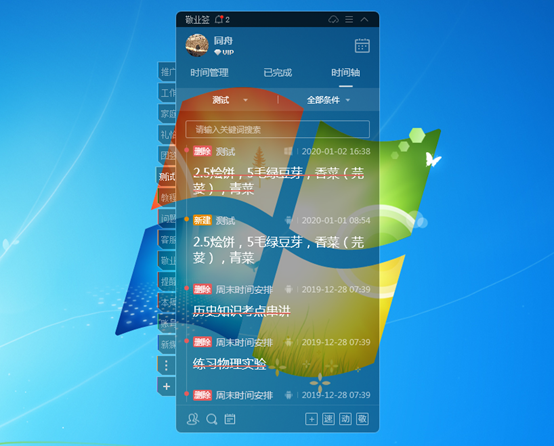
三、在时间轴界面上方“全部分类”中选择指定分类,并且点击“全部条件”在其下拉框中选择“删除”,即可只查看指定分类中的删除内容;

四、找到误删除的便签记事本内容之后,选中并点击右键找到“复制”按钮,即可成功复制,在便签左侧选择要恢复的便签分类并点击,即可在相应的便签内容界面中选择“新增敬业签”,重新添加该条便签记事本文字。
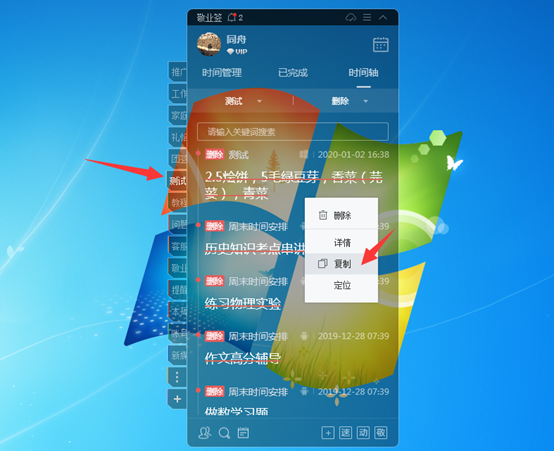
五、除了上述方法之外,点击便签界面右上角日历状的“月视图”按钮,也可以在桌面日历月视图界面选择“已删除”,查看相应月份内指定日期的便签删除内容记录,右键点击详情,即可查看详情,选中内容完成复制,通过粘贴进行恢复。
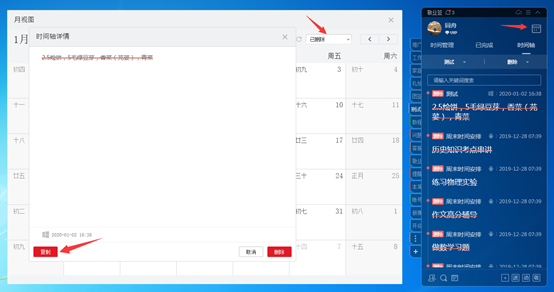
注:由于敬业便签时间轴和日历月视图中的内容记录支持删除操作,且任意一端删除后,另一端会同步消失,所以在删除时间轴或者月视图中的内容记录时建议谨慎操作。
相关搜索:免费下载的手机便签记事本App软件内容误删除了怎么恢复?(https://www.jingyeqian.com/news-9746.html)
最新发布
相关内容
-
 一款真正好用的便签软件应该具备哪些功能才可以吸引到你?
一款真正好用的便签软件应该具备哪些功能才可以吸引到你?
发布时间:2018-03-01 类型:新闻动态 -
 大学生临近毕业找工作实习?不妨从习惯使用敬业签便签软件做起
大学生临近毕业找工作实习?不妨从习惯使用敬业签便签软件做起
发布时间:2018-03-01 类型:新闻动态 -
 小米手机便签或者其他手机便签上的内容怎么导出到苹果手机上
小米手机便签或者其他手机便签上的内容怎么导出到苹果手机上
发布时间:2018-02-28 类型:新闻动态 -
 一款能保存数据的桌面便签软件,上班族必备
一款能保存数据的桌面便签软件,上班族必备
发布时间:2018-02-28 类型:新闻动态 -
 没有创新何以立足,能够微信提醒的便签软件就是敬业签!
没有创新何以立足,能够微信提醒的便签软件就是敬业签!
发布时间:2018-02-28 类型:新闻动态
推荐
-

-

-

- 哪款桌面便签更加好用?电脑桌面上的好用便签 机阿里山可见度立刻发射机独立开发了解ask等级分类
- 手机提醒信息如何添加照片?怎样在提醒闹钟中添加照片 机阿里山可见度立刻发射机独立开发了解ask等级分类
- 手机备忘录如何导出到电脑里?支持数据导出的备忘录推荐 机阿里山可见度立刻发射机独立开发了解ask等级分类
- 电脑上能弹窗提醒的软件叫什么?如何在桌面设置电脑提醒事项 机阿里山可见度立刻发射机独立开发了解ask等级分类
- 外勤人员应该用哪款提醒软件?能精确提醒工作的软件app 机阿里山可见度立刻发射机独立开发了解ask等级分类
- 如何在电脑桌面设置Ai问答助手?支持互动的桌面便签 机阿里山可见度立刻发射机独立开发了解ask等级分类
- 能给自己制定学习计划软件叫什么?计划待办类软件推荐 机阿里山可见度立刻发射机独立开发了解ask等级分类
热点
标签











